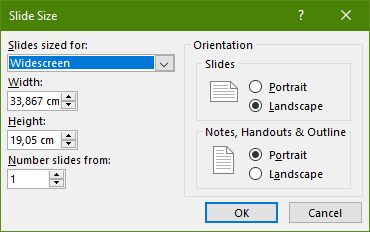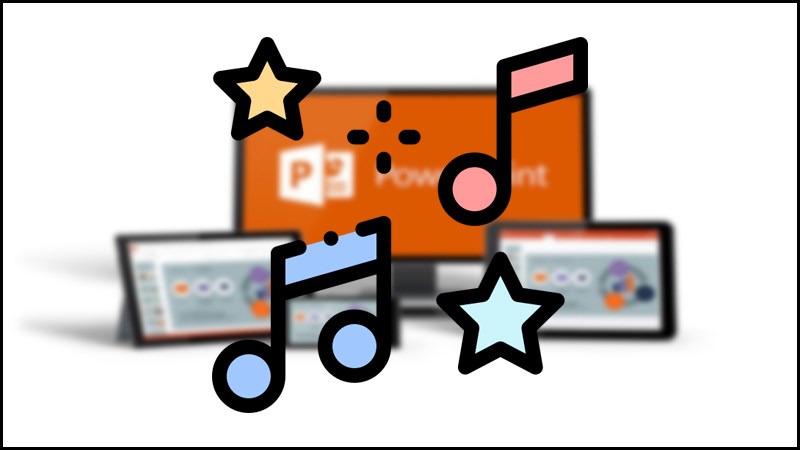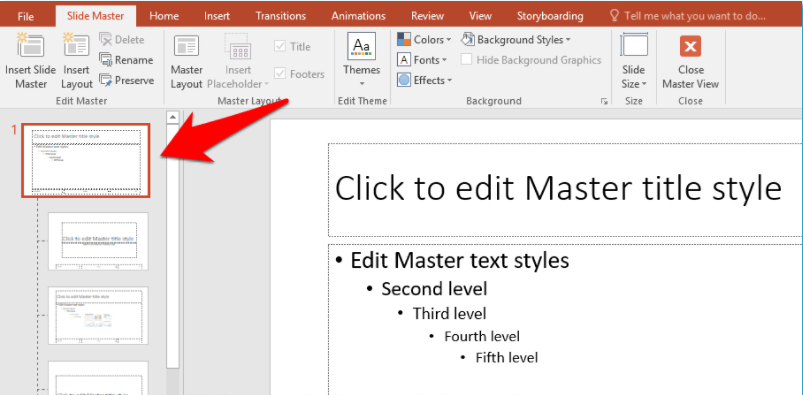Làm thế nào để tạo khung viền đẹp trong Powerpoint ?
Cùng nghiên cứu các bước làm sau đây để tự mình có câu trả lời nhé!
Bước 1 : Đầu tiên, bạn tiến hành mở Slide thuyết trình lên, tại bài hướng dẫn này chúng ta sẽ dùng một slide mới nguyên nhé.
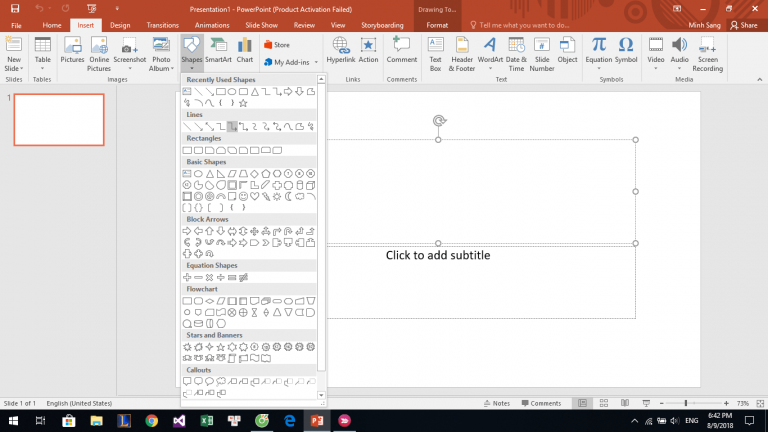
Tại giao diện trình chiếu => bạn nhấn chọn vào tab Insert => sau đó chọn vào mục Shapes như hình minh hoạt bên dưới.

Lúc này, tại mục Shapes sẽ có rất nhiều dạng khung viền ở mục Rectangles cho bạn có thể lựa chọn. Nhưng bạn sẽ thường chọn khung viền hình chữ nhật nhé.
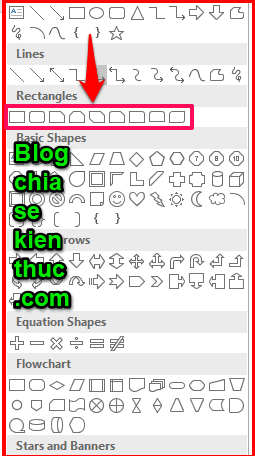
Bước 2 : Bạn tiến hành kẻ khung đường viền cho phù hợp với nhu cầu bằng việc sử dụng chuột kéo một điểm từ góc trên bên trái xuống đến góc dưới bên phải.
Khi bạn tiến hành kẻ xong thì lúc này sẽ có một khung nền màu xanh che phần nội dung của Slide bạn đã tạo trước đó .
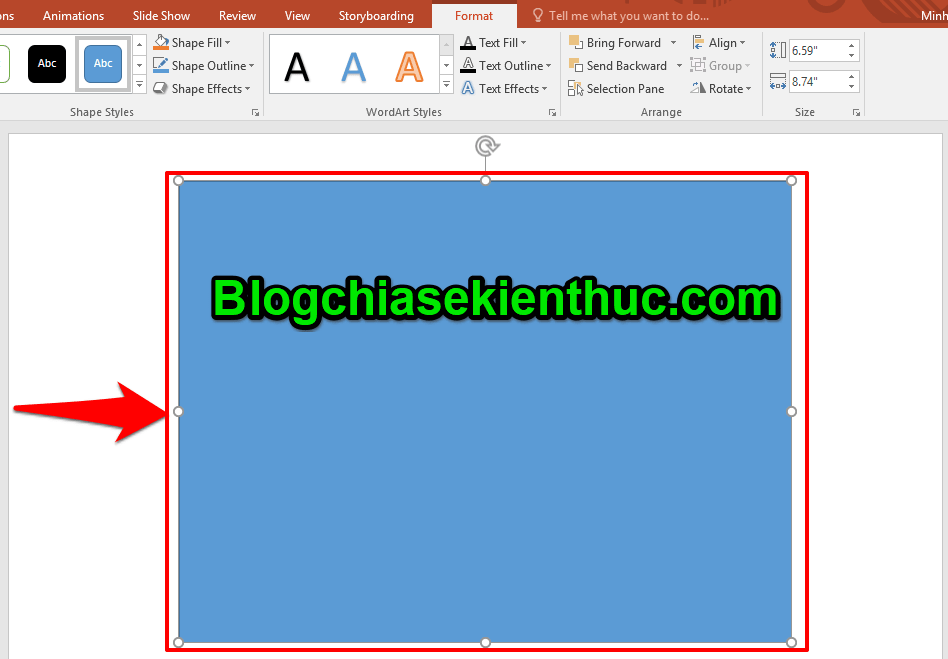
Xem thêm: Hướng dẫn cách làm xuất hiện rồi biến mất trong PowerPoint
Bước 3 : Bạn tiếp tục nhấn chuột phải vào Slide => rồi nhấn chọn Fill.
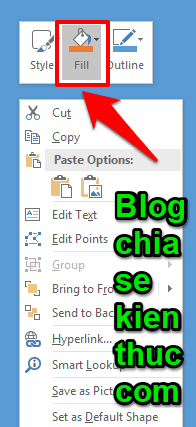
Lúc này, thư mục Theme Colors sẽ được mở ra => bạn tiến hành click chọn vào No Fill.
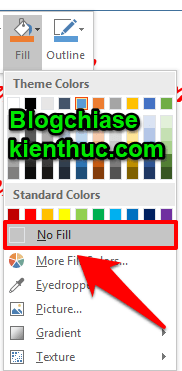
Đến đây, toàn bộ khung nền màu xanh đã biến mất và chỉ để lại khung viền bao quanh cho trang chiếu PowerPoint.
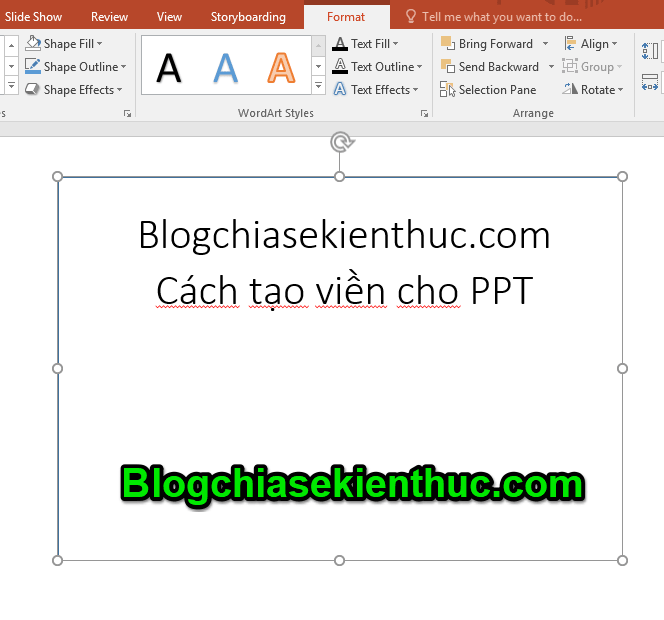
Bước 4 : Bạn tiến hành thực hiện một vài định dạng. Bạn nhấn chuột phải vào khung viền => nhấn chọn Format Shape…
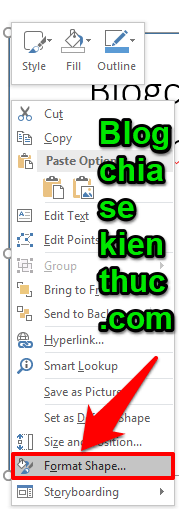
Lúc này, hộp thoại Format Shape sẽ xuất hiện để bạn thực hiện một số định dạng.
Nếu bạn đang muốn thay đổi màu nền cho khung viền Slide => hãy click vào biểu tượng thứ nhất tại Shape Option => nhấn chọn Fill => rồi nhấn chọn Solid Fill và lúc này chọn màu phù hợp rồi thay đổi độ đậm nhạt bằng cách chỉnh thanh ngang Transparency.
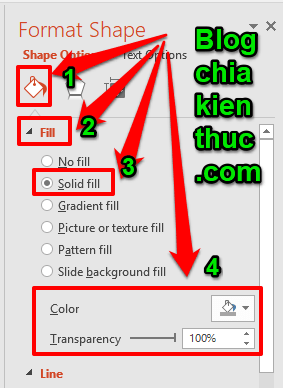
Nếu bạn muốn thay đổi màu, độ đậm nhạt cho khung viền và 1 vài dạng khung viền độc đáo khác nhau thì bạn tiến hành click vào biểu tượng thứ nhất tại Shape Option => chọn Line => rồi chọn tiếp Solid Line.
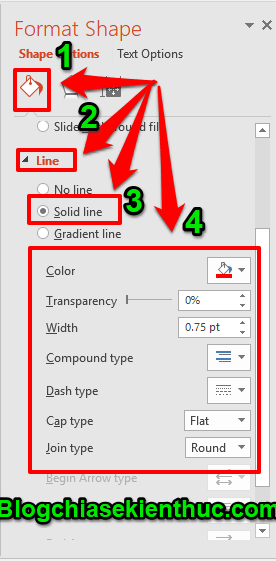
Muốn tạo, bạn tiến hành điều chỉnh mức độ viền bóng và một vài định dạng đi kèm khác => sau đó bạn hãy click vào biểu tượng thứ hai trong Shape Option => rồi nhấn chọn Shadow.
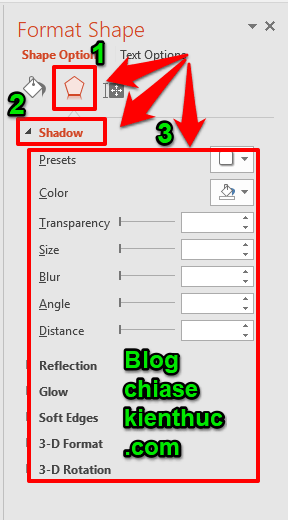
Bên cạnh đó, sẽ còn rất nhiều định dạng độc đáo khác cho khung viền PowerPoint nữa, bạn có thể tìm hiểu thêm để cho Slide PowerPoint của các bạn thêm đẹp và thú vị hơn.
Và đây là thành quản một khung viền mà chúng đã tạo được trên trang trình chiếu PowerPoint trong bài viết hôm nay. Rất đơn giản phải không nào? Chúc bạn thực hiện thành công

Xem thêm: Hướng dẫn tạo hiệu ứng pháo hoa trong PowerPoint